教程网首页 > 百科教程 > ps教程 》 PS鼠绘经典的奇幻美女插画
PS鼠绘经典的奇幻美女插画
最终效果

1、使用血红色作为衬底,选择一些普通的颜色,挑选调整肤色的燃料,选择了中间影调之后,与第一个颜料相融合。使用边缘参差不齐的圆形硬体,涂料笔刷,混合肤色的旋转电刷和喷雾式笔刷。
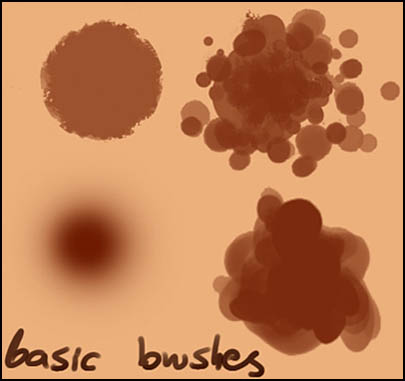
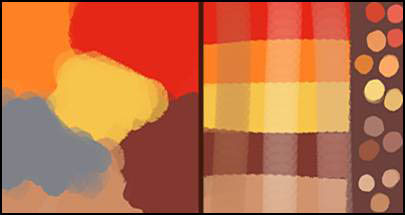
2、打开了一个新的文件夹,开始勾勒大体上的色彩图案,然后,将不同的阴影在整个布景中完全的扩散开。
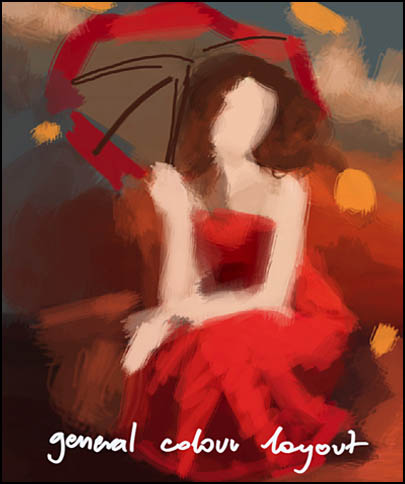
3、将人物的层次减轻,开始为这个女孩添加更多的细节,添加色块。

4、制作背景,使用粗糙和柔软的笔刷。
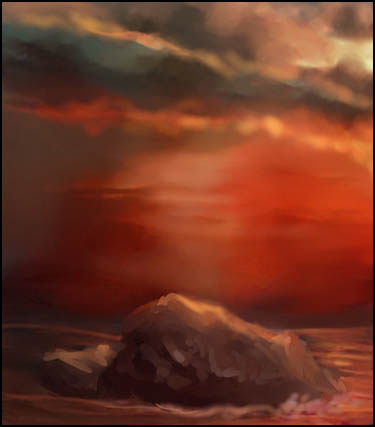
5、草拟了人物的脸部,将先前所勾画出来的脸部移开,同时勾勒了另外一个可用来对比的脸庞。脸部选择完成后,提高一些亮度,在Painter里将粗糙的地方弄平滑,然后添加了一些细节,并且将重点放在了眼睛,鼻子和嘴唇上面,最后的合成是使用Painter里面的“添加水”工具完成。


6、开始制作裙子以及身体的部分,添加细节,使用油滑的细微性笔刷,创建出锁骨的外貌。着色时选择粗糙性笔刷,与旋转式笔刷和喷雾式笔刷混合在一起使用。

7、制作金鱼和雨伞,添加一些魔幻的元素。


8、改变纸张的纵横比,将天空画得更宽广一些,以及加重深度,使金鱼和人物的距离在视觉上看起来更远。将整个图像向左旋转了6度,地平线与着色边缘就不再平衡。

9、修改了背景——云彩,海水以及岩石的位置。在Painter里,将云彩,基础的波浪和岩石的颜色绘制,然后移动到Photoshop里进行纹理以及细节的添加。

10、为嘴唇和皮肤添加了一些新的纹理,眼睛添加一些白色和蓝色的闪光。在嘴唇的上面放置了很多彩色亮点以及提高了外侧部分。
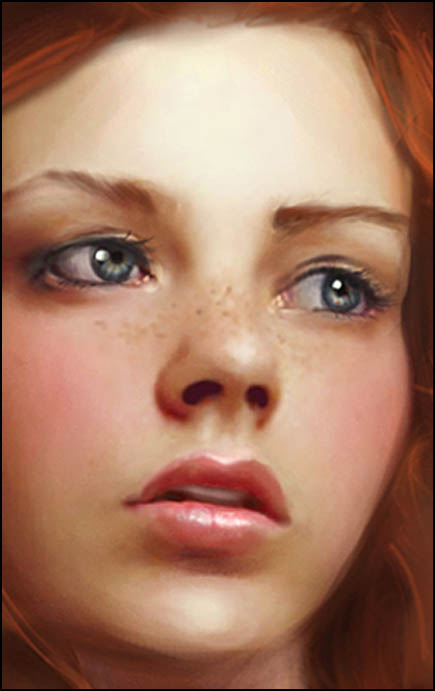

11、头发修改了大部分纹理,使用Photoshop和一些自定义笔刷。以最平滑的笔刷绘制较大和较黑的地方,然后,在使用较小的笔刷来处理较亮的形状。创建了一个“多功能”模式和喷雾式笔刷,用标准的Photoshop工具将颜色调整适中。

12、重新配置和调整了金鱼的大小,添加了一些亮光。




PS鼠绘经典的奇幻美女插画相关文章:
无相关信息扫一扫手机观看!

最新更新的教程榜单
- photoshop做立体铁铬字03-08
- ps制作字体雪花效果03-08
- ps需要win10或者更高版本得以运行03-08
- adobe03-08
- ps怎么撤销的三种方法和ps撤销快捷键以及连03-08
- ps神经滤镜放哪里03-08
- Photoshopcs6和cc有什么差别,哪个好用,新手03-08
- ps怎么给文字加纹理03-08
- ps怎么修图基本步骤03-08
- adobephotoshop是什么意思03-08











